3. Ligação
Existem três possibilidades de ligação a um produto Victron:
Método | iOS | Android | PC com Windows | macOS X |
|---|---|---|---|---|
Produtos com Bluetooth integrado | Sim | Sim | Não | Sim |
Sim | Sim | Não | Sim | |
Não | Sim (1) | Sim | Sim |
(1) requer um cabo USB OTG. Este tipo de cabo pode ser encontrado em lojas de acessórios e reparação de telemóveis bem como em lojas online.
Consulte o capítulo Produtos Victron compatíveis para verificar se o seu produto é compatível.
3.1. Bluetooth Smart - emparelhamento e ligação
Para se ligar ao seu produto Victron via Bluetooth, deverá estabelecer a ligação sempre a partir da VictronConnect. Não tente estabelecer a ligação a partir dos menus do sistema do seu telefone, visto que isso impede a VictronConnect de conseguir localizar o seu produto Victron.
Siga estes passos para estabelecer a ligação:
Ative o Bluetooth no seu telefone.
Abra a aplicação VictronConnect e inicie a procura por dispositivos:
No caso de um telefone ou tablet deverá deslizar o ecrã para baixo ou tocar no botão de refrescar para iniciar uma procura.
No caso de um computador ou portátil: clique no botão «Iniciar procura/refrescar» no lado esquerdo.
Na primeira ligação, o telemóvel vai solicitar que realize o emparelhamento com o produto Victron. Introduza o código PIN. O código PIN predefinido é 000000, exceto se o dispositivo já dispuser de um código aleatório (impresso num autocolante do dispositivo).
A ligação será estabelecida.
Na eventualidade da ligação falhar, consulte a secção 11. Resolução de problemas mais abaixo.
3.2. Bluetooth Smart - alterar o código PIN
Para impedir ligações não autorizadas ao seu produto Victron, recomendamos-lhe que altere o código PIN. Evite utilizar códigos PIN fáceis de descobrir, como por exemplo 111111 ou 123456.
Para alterar o código PIN deve primeiro ter uma ligação estabelecida ao produto. Deve agora aceder à página Informações sobre os produtos. O acesso a esta página é feito clicando no botão do canto superior direito. Em alguns produtos deverá clicar no ícone de configuração:  . Depois de abrir o menu associado, clique em
. Depois de abrir o menu associado, clique em  e depois em Informações sobre os produtos.
e depois em Informações sobre os produtos.
Para outros produtos, irá encontrar o botão  no canto superior direito e que lhe permite aceder diretamente à página das informações sobre os produtos.
no canto superior direito e que lhe permite aceder diretamente à página das informações sobre os produtos.
Nessa página, selecione o botão «Alterar código PIN».
Tenha em atenção que após alterar o código PIN, deverá atualizar o emparelhamento de outros telemóveis ligados ao produto Victron e, em primeiro lugar, precisa de eliminar a informação do emparelhamento antigo. Consulte na secção 3.4 as instruções sobre como remover a informação de emparelhamento.
3.3. Bluetooth Smart - repor o código PIN
Em caso de perda do código PIN, pode reinicializá-lo como 000000. Isto também pode ser aplicado aos produtos que tenham sido fornecidos com um código PIN aleatório; Uma reinicialização com o PUK retorna ao número 000000 e não à definição de fábrica. Os passos necessários para realizar a reposição do código dependem do produto:
Dongle VE.Direct Bluetooth Smart
A reposição do código PIN é feita pressionando e mantendo pressionado o botão «Limpar o PIN». Após manter o botão pressionado durante 5 segundos, ambos os LEDs irão piscar duas vezes. Isso indica que o código PIN foi reposto.
Carregadores Blue Smart IP65
A reposição do código PIN é feita pressionando e mantendo pressionado o botão «Mode» no carregador. Após manter o botão pressionado durante 10 segundos, todos os LEDs azuis irão piscar duas vezes. Isso indica que o código PIN foi reposto.
Carregadores Blue Smart IP22
Na lista dos dispositivos: toque ou clique no menu dos três pontos à direita da descrição do produto. Irá aparecer um menu que contém a opção «Repor código PIN». Selecione essa opção e introduza o código PUK. O código PUK pode ser encontrado na etiqueta de identificação na parte de trás do produto.
A reposição pode ainda ser feita diretamente no carregador:
A reposição do código PIN é feita pressionando e mantendo pressionado o botão «Mode» no carregador. Após manter o botão pressionado durante 10 segundos, todos os LEDs azuis irão piscar duas vezes. Isso indica que o código PIN foi reposto.
Carregadores Blue Smart IP67
Na lista dos dispositivos: toque ou clique no menu dos três pontos à direita da descrição do produto. Irá aparecer um menu que contém a opção «Repor código PIN». Selecione essa opção e introduza o código PUK. O código PUK pode ser encontrado na etiqueta de identificação na parte de trás do produto.
Carregadores Smart Solar
Na lista dos dispositivos: toque ou clique no menu dos três pontos à direita da descrição do produto. Irá aparecer um menu que contém a opção «Repor código PIN». Selecione essa opção e introduza o código PUK. O código PUK pode ser encontrado na etiqueta de identificação na parte de trás do produto.
BMV-712 Smart
Na lista dos dispositivos: toque ou clique no menu dos três pontos à direita da descrição do produto. Irá aparecer um menu que contém a opção «Repor código PIN». Selecione essa opção e introduza o código PUK. O código PUK pode ser encontrado na etiqueta de identificação na parte de trás do produto.
Baterias de LiFePO₄ da série Smart
Na lista dos dispositivos: toque ou clique no menu dos três pontos à direita da descrição do produto. Irá aparecer um menu que contém a opção «Repor código PIN». Selecione essa opção e introduza o código PUK. O código PUK pode ser encontrado na etiqueta de identificação na parte de trás do produto.
SmartShunts
Na lista dos dispositivos: toque ou clique no menu dos três pontos à direita da descrição do produto. Irá aparecer um menu que contém a opção «Repor código PIN». Selecione essa opção e introduza o código PUK. O código PUK pode ser encontrado na etiqueta de identificação na parte de trás do produto.
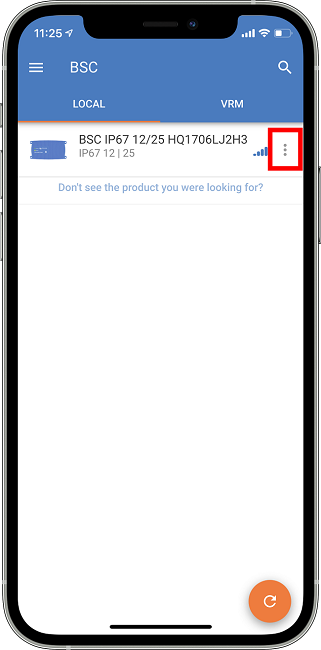 |
3.4. Bluetooth Smart - remover dispositivo emparelhado da lista
Pode querer ou precisar de remover um produto da lista de dispositivos Bluetooth emparelhados no seu telefone. Por exemplo no caso do código PIN do seu produto ter sido alterado a partir de outro telefone.
Para remover um dispositivo emparelhado da lista, deverá aceder às definições Bluetooth do seu telefone. Assista aos vídeos abaixo para saber como remover dados de emparelhamento nos sistemas iOS e Android:
Remover emparelhamento Bluetooth no iOS:
(clique para reproduzir ou duplo clique para ver em ecrã completo)
Remover emparelhamento Bluetooth no Android:
(clique para reproduzir ou duplo clique para ver em ecrã completo)